
MODE D'EMPLOI
DNN9250DAB/ DNN6250DAB/ DNR8025BT
NAVIGATION CONNECTÉ/ AUTORADIO AVEC ÉCRAN CONNECTÉ ET LECTEUR DVD

MODE D'EMPLOI
NAVIGATION CONNECTÉ/ AUTORADIO AVEC ÉCRAN CONNECTÉ ET LECTEUR DVD
La plupart des fonctions sont utilisables depuis l'écran de contrôle de la source et depuis l'écran de lecture.
Consultez les sections suivantes pour l'utilisation avec chacune des sources.
|
REMARQUE
Pour brancher un périphérique Android à cet appareil, un câble (vendu séparément) et un profil pris en charge par le périphérique Android sont requis :
Pour brancher un iPod/iPhone sur cet appareil, le câble, l'adaptateur (tous deux vendus séparément) et le profil pris en charge par votre iPod/iPhone sont les suivants :
|
|
REMARQUE
|
Écran de contrôle simple
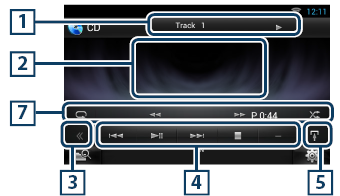
Écran de contrôle à liste
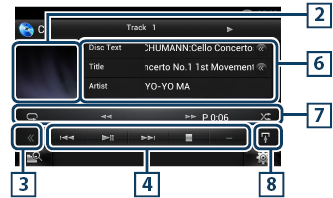
|
1 Affichage des informations |
|
Les informations suivantes sont affichées.
|
|
2 Zone d'affichage du film/sélection du contrôle |
|
Touchez pour sélectionner successivement l'écran de contrôle simple ou de contrôle à liste. (Uniquement pour fichier de musique) Touchez pour afficher l'écran Video. (Uniquement pour fichier vidéo) |
|
3 Touche multifonctions |
|
Touchez pour afficher le menu multifonctions. Pour plus de détails sur le menu, voir Menu multifonctions. |
|
4 Menu multifonctions |
|
Les touches de cette zone permettent d'utiliser différentes fonctions. Pour plus de détails sur le menu, voir Menu multifonctions. |
|
5 Touche de sous-fonction |
|
Touchez pour afficher le menu de sous-fonction (7 dans la figure). |
|
6 Informations sur la piste |
|
Affiche les informations concernant la piste en cours. Pour les CD de musique et les disques à contenu multimédia, vous pouvez afficher successivement les informations sur la piste en cours et la liste des dossiers en touchant la touche de sélection de liste (8 dans la figure). |
|
7 Menu de sous-fonction |
|
Les touches de cette zone permettent d'utiliser différentes fonctions. Pour plus de détails sur les touches, voir Menu de sous-fonction. |
|
8 Touche de sous-fonction/ sélection de liste |
|
Touchez pour afficher le menu de sous-fonction (7 dans la figure). Effleurez et maintenez enfoncé pour alterner entre la liste de pistes et les informations de balises ID3 (disque à contenu multimédia uniquement). |
Écran de lecture (disque à contenu multimédia uniquement)

|
9 Zone de recherche des fichiers (disque à contenu multimédia uniquement) |
|
Touchez pour faire une recherche du fichier suivant/précédent. Faites défiler vers la gauche ou la droite depuis le centre de l'image pour obtenir le retour rapide ou l'avance rapide. Chaque fois que vous touchez chacune des zones, la vitesse change ; normal, 2 fois, 3 fois. Pour arrêter le retour/avance rapide, touchez le centre de l'image. |
|
10 Zone d'affichage du menu (disque à contenu multimédia uniquement) |
|
Touchez pour afficher l'écran de contrôle. Pour plus de détails, voir Contrôle du film. |
|
11 Zone d'affichage des touches (disque à contenu multimédia uniquement) |
|
Touchez pour afficher le dernier écran de contrôle. |
|
12 Zone d'affichage des paramètres de l'écran |
|
Touchez en maintenant votre doigt appuyé pour afficher l'écran Screen control (Contrôle de l'écran). Voir Configuration de l'écran du moniteur. |
|
REMARQUE
|
Écran de contrôle simple

Écran de contrôle à liste
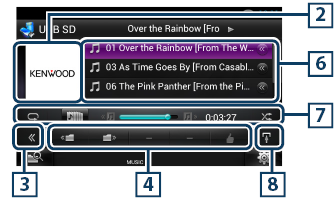
|
1 Affichage des informations |
|
Les informations suivantes sont affichées.
|
|
2 Jacquette/zone de sélection du contrôle |
|
Touchez pour sélectionner successivement l'écran de contrôle simple ou de contrôle à liste. (Uniquement pour fichier de musique) Touchez pour afficher l'écran Video. (Uniquement pour fichier vidéo) |
|
3 Touche multifonctions |
|
Touchez pour afficher le menu multifonctions. Pour plus de détails sur le menu, voir Menu multifonctions. |
|
4 Menu multifonctions |
|
Les touches de cette zone permettent d'utiliser différentes fonctions. Pour plus de détails sur les touches, voir Menu multifonctions. |
|
5 Touche de sous-fonction |
|
Touchez pour afficher le menu de sous-fonction (7 dans la figure). |
|
6 Liste des contenus |
|
Affiche les contenus sous forme de liste. Les contenus dans la liste varient selon l'état de la lecture et la source. Lorsque vous sélectionnez la source vidéo sur un appareil branché par l'intermédiaire du connecteur Lightning, la source passe automatiquement sur Apps (Á). |
|
7 Menu de sous-fonction |
|
Les touches de cette zone permettent d'utiliser différentes fonctions. Pour plus de détails sur les touches, voir Menu de sous-fonction. |
|
8 Touche de sous-fonction/ sélection de liste |
|
Touchez pour afficher le menu de sous-fonction (7 dans la figure). Touchez en maintenant votre doigt appuyé pour sélectionner successivement la liste des fichiers et les informations sur le fichier en cours. |
Écran de lecture
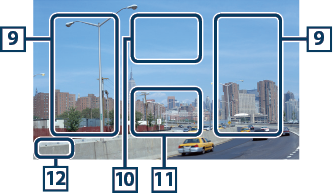
|
9 Zone de recherche des fichiers (fichier vidéo uniquement) |
|
|
10 Zone d'affichage du contrôle du film |
|
Touchez pour afficher l'écran Movie control. Pour plus de détails, voir Contrôle du film. |
|
11 Zone d'affichage des touches (fichier vidéo uniquement) |
|
Touchez pour afficher le dernier écran de contrôle. |
|
12 Zone d'affichage des paramètres de l'écran |
|
Touchez en maintenant votre doigt appuyé pour afficher l'écran Screen control (Contrôle de l'écran). Voir Configuration de l'écran du moniteur. |
CD de musique

Disque à contenu multimédia

iPod

Périphérique USB et carte SD

Les touches de cette zone permettent d'utiliser les fonctions suivantes.
|
[ |
|
Fait une recherche de piste/fichier. Pour plus de détails sur les recherches, voir Recherche. |
|
[E] [F] |
|
Recherche la piste/fichier précédent/suivant. |
|
[L] |
|
Lit ou met en pause. |
|
[I] (CD de musique et disque à contenu multimédia uniquement) |
|
Arrête la lecture. |
|
[G] (iPod, périphérique USB et carte SD uniquement) |
|
Touchez pour déconnecter le périphérique. Pour plus de détails, voir Comment lire un contenu multimédia. |
|
[ |
|
Recherche le dossier précédent/suivant. |
|
[ 4 ] (J’aime) (fichier audio uniquement) |
|
Enregistre le nom d’artiste et le titre en effleurant cette option pendant la lecture de votre morceau favori. Après l’enregistrement, vous pouvez rechercher le morceau et le lire dans la liste Panneau résumé au moyen de YouTube. Voir Widget Panneau résumé. |
CD de musique

Disque à contenu multimédia

iPod

Périphérique USB et carte SD

Les touches de cette zone permettent d'utiliser les fonctions suivantes.
|
[ |
|
Répète la piste/dossier en cours. Chaque fois que vous touchez la touche, le mode de répétition change dans l'ordre suivant ; CD : "répétition de piste" iPod : "répétition du morceau" Disque à contenu multimédia, périphérique USB, carte SD : "répétition de fichier" |
|
[ |
|
Recherche dans la liste des jaquettes d'albums. Pour plus de détails sur les recherches, voir Recherche par jaquette d'album. |
|
[A] [B] (CD de musique et disque à contenu multimédia uniquement) |
|
Avance rapide ou retour rapide. |
|
[ |
|
Lit l'album précédent ou suivant dans la liste des favoris. |
|
#:##:## ou ##:## |
|
Confirmation de l'heure de lecture. Pendant la lecture d'un CD de musique, vous pouvez également confirmer le temps restant sur le disque en touchant l'indication de durée. |
|
[ |
|
Lit dans un ordre aléatoire toutes les pistes du dossier/disque en cours ou de la liste de lecture active dans l'iPod branché. Chaque fois que vous touchez la touche, le mode aléatoire change dans l'ordre suivant ; CD : "piste au hasard" Disque à contenu multimédia, périphérique USB, carte SD : "fichier au hasard" iPod : "piste au hasard" |
|
Barre d'état au centre (iPod, périphérique USB et carte SD uniquement) |
|
Confirmation de la position de lecture en cours. |